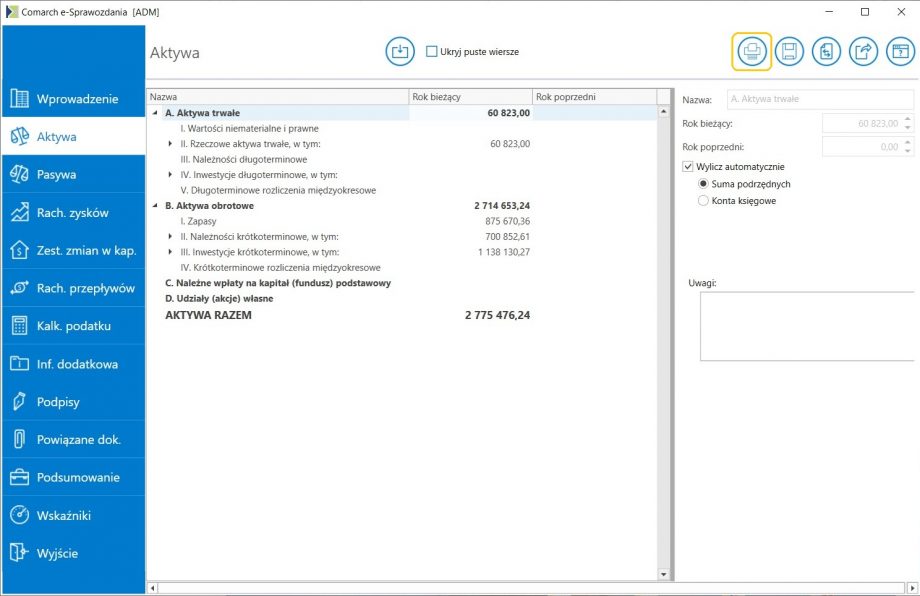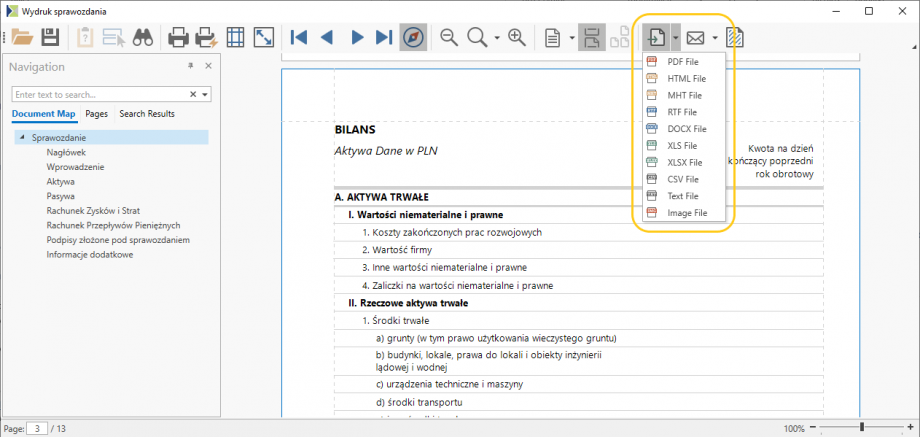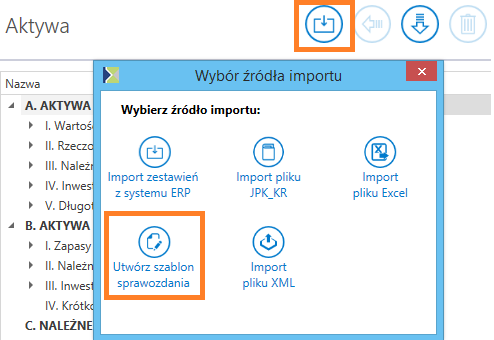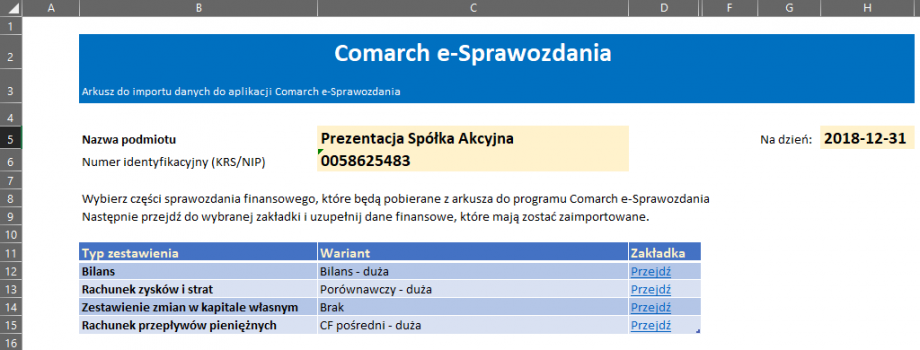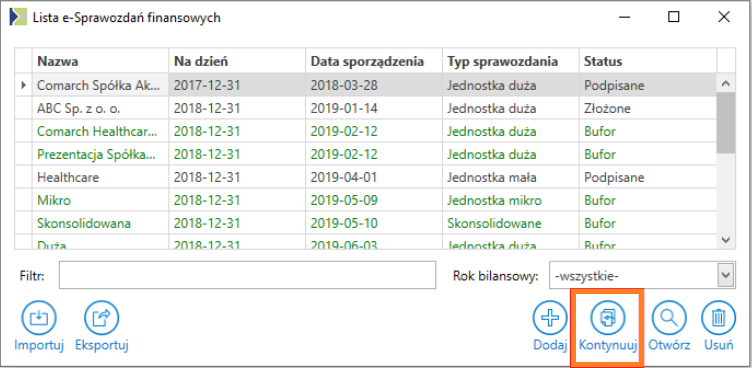W jaki sposób uzupełnić Kalkulację podatku dochodowego?
Ministerstwo Finansów zdecydowało się rozdzielić Informację dodatkową na dwie części: Kalkulację podatku dochodowego oraz Pozostałe noty i objaśnienia. Pierwsza z nich ma teraz ściśle określony układ. Wychodząc od zysku brutto należy wskazać odrębnie trwałe i przejściowe różnice korygujące zysk brutto do podstawy opodatkowania i w konsekwencji podatku dochodowego. W przypadku ręcznie dodanych pozycji należy dla każdej takiej pozycji (bez względu na to, jaka kwota zostanie w niej uzupełniona) obowiązkowo podać podstawę prawną (przynajmniej numer artykułu).
Dla kwoty składającej się na taką pozycję można również dodatkowo rozpisać jaka część tej kwoty pochodzi z zysków kapitałowych, a jaka z innych źródeł przychodów.
Kwota w sekcji J Podstawa opodatkowania podatkiem dochodowym nie wylicza się automatycznie na podstawie wcześniej wprowadzonych pozycji i należy uzupełnić ją ręcznie.